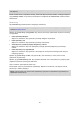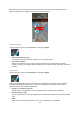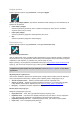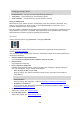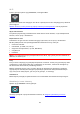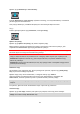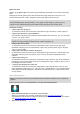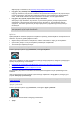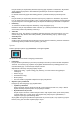User manual
156
Wybierz opcję Aktualizacje i nowe elementy.
Przycisk Aktualizacje i nowe elementy wyświetli informację, ile nowych aktualizacji i elementów
jest dostępnych do zainstalowania.
Lista pozycji składa się z produktów zakupionych w internetowym sklepie TomTom.
Mapy
W menu głównym wybierz opcję Ustawienia, a następnie Mapy.
Wybierz inną mapę
Wybierz opcję Wybierz inną mapę, aby zmienić używaną mapę.
Można wybierać spośród map zapisanych w pamięci wewnętrznej lub na karcie pamięci, jeśli
urządzenie GO PROFESSIONAL dysponuje gniazdem kart pamięci.
Ważne: tras i śladów nie można przechowywać na tej samej karcie pamięci, która zawiera mapy,
ponieważ używa ona innego formatowania karty pamięci.
Uwaga: choć jest możliwe przechowywanie w urządzeniu GO PROFESSIONAL więcej niż jednej
mapy, w danym momencie do planowania tras i nawigacji można używać tylko z jednej z nich.
Wskazówka: urządzenie ostrzeże Cię, jeśli istnieje możliwość, że podczas dodawanie mapy
bateria się rozładuje.
Wskazówka: naciśnij przycisk zasilania (on/off), aby wyłączyć ekran i oszczędzać energię baterii
podczas pobierania mapy.
Dodawanie mapy
Aby wyświetlić listę wszystkich map, które są dostępne do pobrania, wybierz opcję Dodaj mapę.
Mapy są sortowane według kontynentów.
Wybierz mapę, którą chcesz zainstalować, a następnie dotknij opcji Pobierz.
Jeśli karta pamięci sformatowana dla map TomTom jest zainstalowana w urządzeniu GO
PROFESSIONAL, zostanie wyświetlony monit o podanie lokalizacji instalacji mapy.
Uwaga: oznaczenie dostępnego miejsca dotyczy lokalizacji, w której jest najwięcej dostępnego
miejsca.
Po wybraniu, gdzie ma zostać zainstalowana mapa, rozpocznie się pobieranie.
Usuwanie mapy
Wybierz opcję Usuń mapę. Zaznacz pola wyboru przy mapach, które mają zostać usunięte.
Uwaga: nie możesz usunąć WSZYSTKICH map.